
Od iOS 9 je aplikacija Mail vključevala Markup, urejevalnik fotografij, ki omogoča pisanje, risanje in dodajanje oblik in podpisov slikam. Zdaj ni potrebe po ločeni aplikaciji za skiciranje in dodajanje besedila slikam; Uporabniki iPhona in iPada lahko vstavijo slike v telo e-pošte in jih nato tam označijo, ne da bi zapustili aplikacijo Mail. Začnimo se učiti, kako uporabljati oznake na slikah e-pošte.
Povezano: Kako označiti posnetke zaslona z iOS 11 na iPhoneu
Smo že šli čez kako dodati priloge v aplikacijo Mail na iPhoneu, kako urediti in delite video spomine, in kako poslati video v besedilu sporočilo. Za več odličnih vadnic o tem, kako deliti slike, videoposnetke, dokumente in datoteke, si oglejte naš brezplačni Nasvet dneva.
Začeti:
- Odprite svojo aplikacijo Mail.
- Začnite sestavljati novo e-pošto.
* Ta objava je del iPhone LifeGlasilo Nasvet dneva. Prijavite se. *
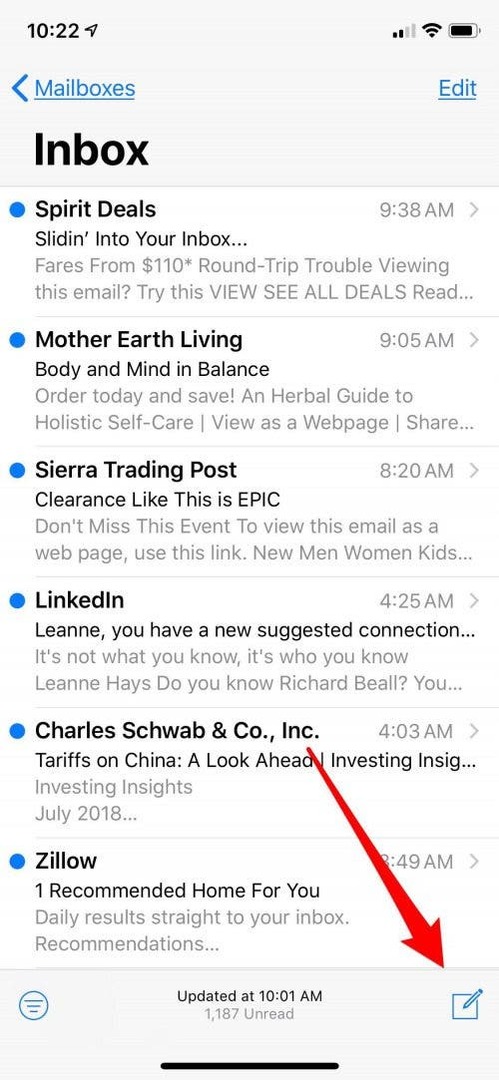
- Pritisnite in pridržite ali dvakrat tapnite bel prostor v telesu e-pošte; odpre se menijsko polje z možnostmi in puščico. Izberite Vstavi fotografijo ali video.
- Iz izbire, ki jo ponuja vaš iPhone ali iPad, izberite fotografijo, ki jo želite dodati.
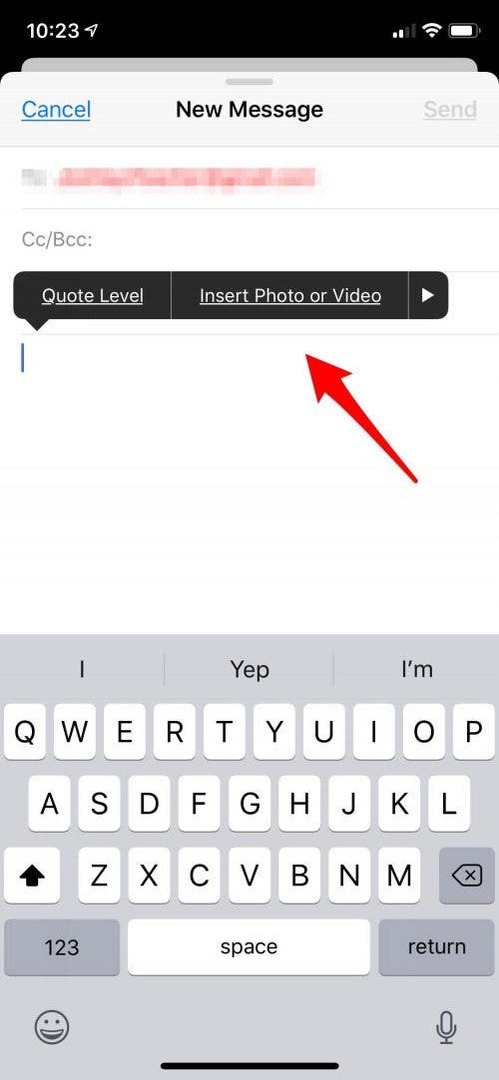

- Enkrat tapnite fotografijo, začasno ustavite, nato dvakrat tapnite in odpre se meni z možnostmi. Izberite Označitev.
- Pojavil se bo izbor orodij; eksperimentirajte, da vidite, katere so vaše najljubše, tapnite znak plus na desni strani orodne vrstice za več možnosti, vključno z besedilom. Tukaj je priročno imeti iPad z Apple Pencil; Večja velikost zaslona v kombinaciji z enostavno nadzorovano obdelavo finih podrobnosti lahko naredi zelo zapleteno urejeno fotografijo!
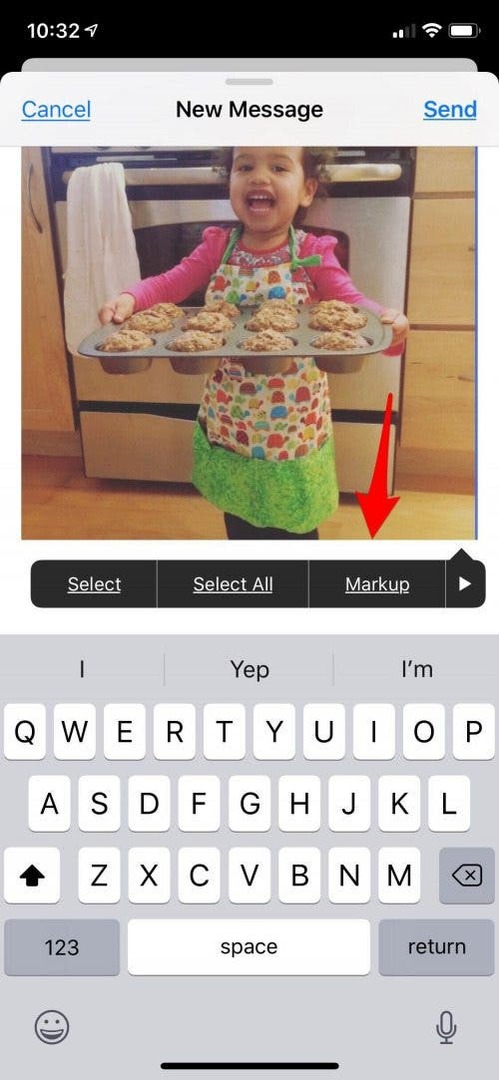

- Ko dodate spremembe, izberite Končano.
- Zdaj je preostalo le, da pošljete svoj e-poštni naslov!

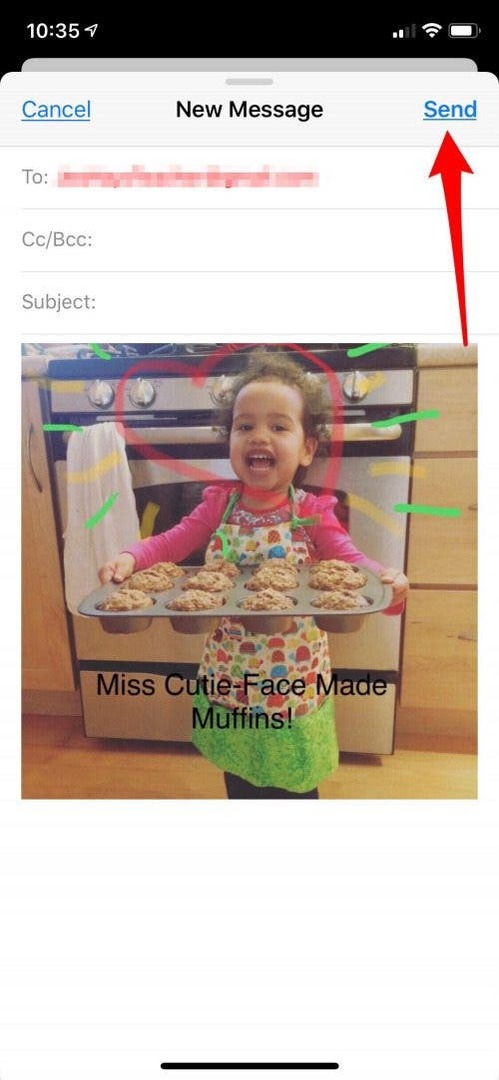
Zasluga za najboljšo sliko: Kaspars Grinvalds / Shutterstock.com